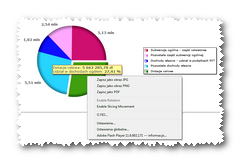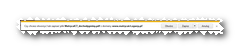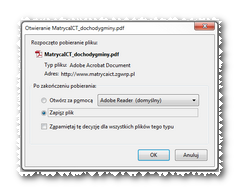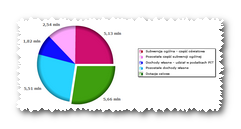6 Zapisywanie wykresów
Wykresy oraz towarzyszące im dane tabelaryczne i opisowe są przygotowywane przez interaktywne oprogramowanie graficzne.
Jeżeli chcemy wykres zapamiętać w osobnym pliku, możemy tego dokonać korzystając z menu dotyczącego wykresu.
Oto kolejne kroki, przedstawione na przykładowym wykresie.
1. Kliknięcie prawym przyciskiem myszki na wykres spowoduje wyświetlenie odpowiedniego menu:
Trzy pierwsze opcje pozwalają na zapisanie obrazu wykresu, albo w formacie zdjęcia (JPG lub PNG) albo jako dokument PDF.
Dla każdego wyboru kolejne kroki będą analogiczne. Dla przykładu wybieramy format dokumentu PDF.
2. Nasunięcie kursora na wybrana opcję spowoduje jej podświetlenie (na obrazku powyżej podświetlony jest wiersz trzeci: „Zapisz jako PDF”).
Kliknięcie na wybraną opcję spowoduje formowanie dokumentu, co będzie sygnalizowane okienkiem monitorującym zaawansowanie funkcji:
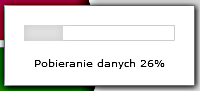
Po przygotowaniu dokumentu program zainicjuje wyświetlenie przez system operacyjny okienka umożliwiającego otwarcie lub zapisanie dokumentu:
W przeglądarce Internet Explorer:
W przeglądarce Mozilla Firefox:
3. Typową operacją dla systemu operacyjnego możemy albo plik zapisać na dysku (w przykładzie powyżej trzeba by wybrać opcję „Zapisz plik”), albo wyświetlić zawartość dokumentu (jest wybrana opcja „Otwórz za pomocą”).
Oto co zobaczymy w pliku PDF odczytanym przez program Acrobat Reader:
Tak otwarty plik możemy zapisać w swoich dokumentach typowym poleceniem „Zapisz jako…”